vue怎么拍摄圆形视频
2017-06-27 SALLY 快速找教程方案 反馈需求 狸窝宝典
『狸窝是帮助用户解决问题 提供教程解决方案 在这个过程中有使用我们自己开发的软件 也有网上找的工具 只要帮助用户解决问题就好!』
生活中总有一些值得我们用镜头去记录的美好瞬间。但如果仅仅只是把这些瞬间记录下来,会显得单调,想在记录美好瞬间的同时又能提高整体的格调,给拍摄的视频添加滤镜、贴纸、背景音乐以及文字水印,可以把拍摄的小短片弄出大片的既视感!拍摄圆形小视频后可以制作圆形小视频微信!
通常在拍摄视频的时候要么横排,要么竖排,拍出来的视频就有点枯燥无味。那今天用到的这个工具提供了多种拍摄画幅供我们选择,每一种,都是不一样的感觉。先按照上面的地址下载安装好今天用到的工具,然后运行。运行之后点击一下界面,在界面的右边可以调整拍摄的亮度,直接在界面上左右滑动可以调整拍摄的滤镜效果,自行选择一种喜欢的滤镜进行拍摄。  该工具提供的拍摄画幅有方形、简易宽屏、标准宽屏以及圆形等,点击下图所示位置,在弹出的画幅选项中选择最后面的圆形画幅。不同的画幅所呈现的效果也会不一样,大家可以逐一试试。设置好拍摄画幅之后点击界面下方的红色按钮进行拍摄即可。 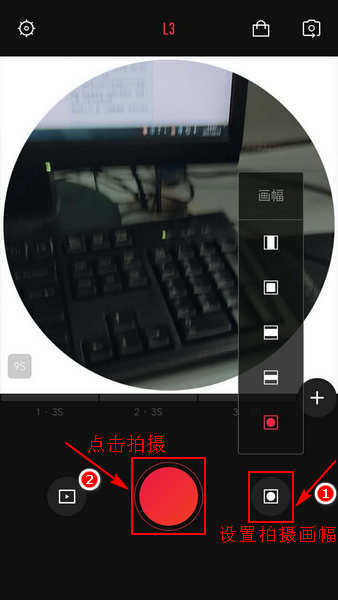 拍摄的视频可以实现多镜头的拼接,默认情况下的分镜为三个,每一个分镜的拍摄时间为三秒钟,如果是要拍摄多个分镜头,则需要多次点击红色拍摄按钮进行拍摄。分镜的个数和分镜拍摄时间是可以自己设置的,点击界面中的“+”则可以增加分镜头,如拍摄的分镜头不是自己想要的,可以点击界面上的按钮进行删除,在拍摄的时候可以切换前后摄像头来进行拍摄,如果只想拍摄一个分镜头,或不想拍摄所有分镜头,点击“跳过”则会进入到下一界面。 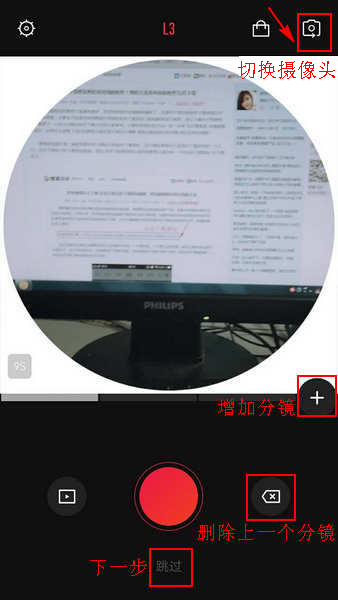 在当前界面可以给刚刚拍摄的视频添加贴图、音乐以及对分镜头编辑,在编辑分镜头的时候可以对拍摄的分镜头进行排序,以及在视频画面上添加字幕等。这些操作大家可以自己尝试着去操作下,我这里就不多做演示了,最后点击界面下方的红色“√”。 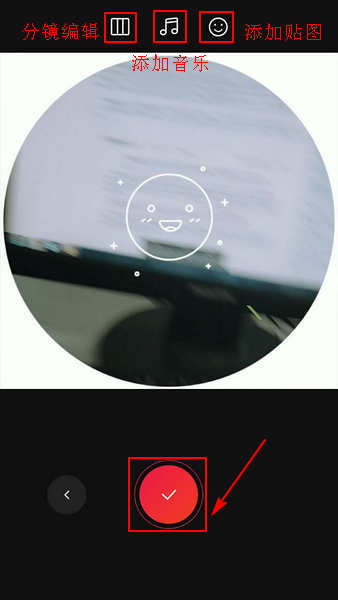 点击之后会对刚刚拍摄的视频进行保存。界面上移动的白色条框表示的是当前的视频保存进度,只需要等待视频保存完成即可。  视频保存完成之后可以选择把刚刚拍摄的视频分享到微信、微博以及其它第三方的软件中,最后点击“完成”就行了。 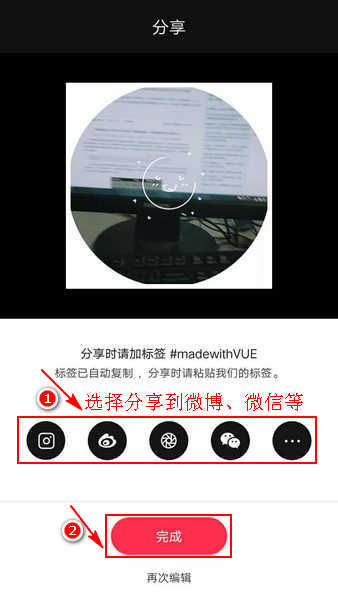 给大家展示一下我刚刚拍摄的视频效果,由于是在室内拍摄的,所以没什么比较好看的东西,主要是想给大家展示一个效果,希望大家不要介意哈。如果下面播放不了请移步到这里进行观看:http://v.youku.com/v_show/id_XMjgyODg1MjUwOA==.html?spm=a2h3j.8428770.3416059.1 拍摄圆形视频的时候可以设置圆形画幅底色的颜色,我这里设置的是白色,大家可以设置成黑色,点击界面右上角的设置按钮就可以看到相关的内容。在拍摄的时候可以给每个分镜头设置不一样的效果,还能在开始部分显示可爱的贴图和文字哦! 以上就是今天关于怎样用手机拍摄圆形视频的相关操作了,小编使用的是安卓手机,所以以上的操作仅针对安卓手机的用户哦!如果大家有什么不懂的可以咨询我们的客服qq41442901,喜欢小编的文章可以点击下面的赞赏对我进行鼓励哦!!!  『 你的赞赏,是一种力量 』 『 你的赞赏,是一种力量 』(领导说了,分享本文一次小编工资涨0.5元) 为了感谢你帮小编分享,推荐你一个学习小视频制作的方法 >> 录好的视频怎样加字幕 优质教程方案 |